تقييد التحرير لتأمين مستند Word 2010

حماية مستنداتك المهمة من أي مصدر خارجي ستكون مفيدة للغاية. أحيانًا، أثناء كتابة مستند، تصبح هناك حاجة ماسة إلى...
سبق أن تناولنا كيفية حساب معكوس المصفوفة. الآن، سنستخدم دالة MMULT المدمجة في برنامج Excel لحساب ضرب المصفوفة مباشرةً، بدلاً من الصياغة اليدوية. كما أنها تتعامل مع قيم البيانات كمصفوفة وتأخذ المصفوفة كمعاملات.
شغّل جدول بيانات Excel 2010 الذي تريد معرفة عملية ضرب المصفوفات فيه. على سبيل المثال، أدرجنا جدول بيانات يحتوي على الحقول: Matrix1 وMatrix2 و Mapplication، كما هو موضح في لقطة الشاشة أدناه.
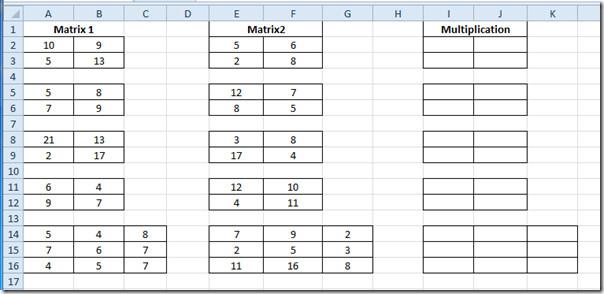
سنكتشف عملية ضرب المصفوفات. لدينا ثلاث مصفوفات ٢×٢ ومصفوفة واحدة ٣×٣. ستكون الصيغة متطابقة تمامًا لكل فئة. قد تكون الطريقة القديمة لحساب الضرب طويلة جدًا، خاصةً عند التعامل مع مصفوفات ٣×٣. لكننا سنستخدم دالة MMULT. الصيغة الأساسية لهذه الدالة هي:
=MMULT(المصفوفة 1، المصفوفة 2)
الوسيطتان الأولى والثانية للدالة عبارة عن مصفوفة بسيطة، ولأنها تأخذ المصفوفة كوسيطة، سنضع موقع الخلية التي توجد فيها المصفوفة. مع ذلك، يمكنك أيضًا إدخال القيم مباشرةً.
سنكتب هذه الوظيفة على النحو التالي؛
{=MMULT(A2:B3، E2:F3)}
بما أن A2:B3 هو موقع الخلية التي توجد فيها مصفوفتنا الأولى، وE2:F3 هو موقع الخلية الثانية. ولأننا كنا نتعامل مع مصفوفة هنا، فعليك الضغط على Ctrl+Shift+Enter لإحاطة الدالة بأقواس متعرجة، وهذا يشير إلى استخدام المصفوفات.
الآن، حدد خلايا المصفوفة الأولى في حقل الضرب ، وأدخل الدالة كما هو مذكور أعلاه. ستظهر نتيجة الضرب في أربع خلايا، حيث كنا نحسب مصفوفة ٢×٢.
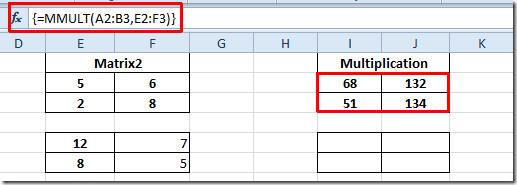
لمعرفة نتائج الضرب في مصفوفات أخرى، حدد المصفوفة المُقيّمة وانسخها وألصقها في مصفوفات 2×2 أخرى. كما هو موضح أدناه، قمنا بنسخ المصفوفة إلى المصفوفة التي تليها.
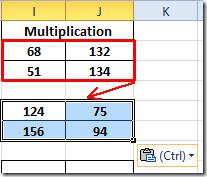
الآن، كرّر نفس الإجراء لجميع مصفوفات 2×2. بالنسبة لمصفوفة 3×3، اكتب الدالة مجددًا، مع تحديد موقع كل خلية في كلتا المصفوفتين.
{=MMULT(A14:C16،E14:G16)}
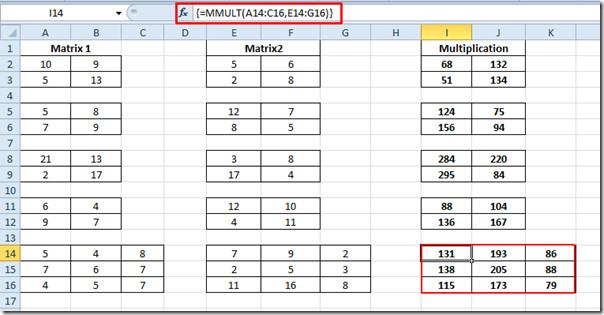
يمكنك أيضًا الاطلاع على وظيفة تشغيل المصفوفة التي تمت مراجعتها مسبقًا؛ وتقييم محدد المصفوفة (MDETERM) واكتشاف معكوس المصفوفة .
حماية مستنداتك المهمة من أي مصدر خارجي ستكون مفيدة للغاية. أحيانًا، أثناء كتابة مستند، تصبح هناك حاجة ماسة إلى...
من مزايا نظام إدارة قواعد البيانات العلائقية مثل Access 2010 هو سهولة إعداد الجداول والعلاقات مع القيود اللازمة
في MS Access، تقوم دالة IIF بإرجاع قيمة واحدة إذا تم تقييم شرط محدد على أنه TRUE، أو قيمة أخرى إذا تم تقييمه على أنه FALSE. دالة IIF
تُعد المخططات والرسوم البيانية وسيلة رائعة لعرض بياناتك. يوفر Microsoft Excel 2010 جميع أنواع المخططات تقريبًا، مما يُسهّل رسمها بحيث
التباعد مهم جدًا عند إنشاء المستندات، إذ يؤثر على مظهرها وعرضها. يمكنك بسهولة زيادة أو تقليل التباعد.
توفر مجموعة تطبيقات Microsoft Office أسهل طريقة لتخصيص الشريط وعلامات التبويب وشريط أدوات الوصول السريع، ولكن ماذا لو كنت بحاجة إلى تثبيت نسخة جديدة من
إن تنفيذ عمليات مختلفة في Access ليس بالأمر السهل، حيث يتطلب نظام إدارة قواعد البيانات العلائقية (RDBMS) قواعد نحوية وقيودًا محددة
تتضمن كل وثيقة تقريبًا معلومات مثل؛ النص المخفي، ومعلومات الكائن، والمعلومات الشخصية (معلومات التعريف: اسم المؤلف)، وغيرها
تُعد المخططات البيانية من أبرز ميزات برنامج إكسل، ولكن قد تحتاج أحيانًا إلى استخدامها بطريقة مختلفة. سنحاول إنشاء رسم بياني مقارن.
نحن عادة نحتفظ بالبيانات في أوراق عمل متعددة للتحقق من البيانات لكل حالة وعرضها بشكل فردي ولكن سيكون من الرائع دمج جميع البيانات.




![تصدير/استيراد إعدادات الشريط وشريط أدوات الوصول السريع [Office 2010] تصدير/استيراد إعدادات الشريط وشريط أدوات الوصول السريع [Office 2010]](https://tips.webtech360.com/resources8/r252/image-8447-0829093801831.jpg)



